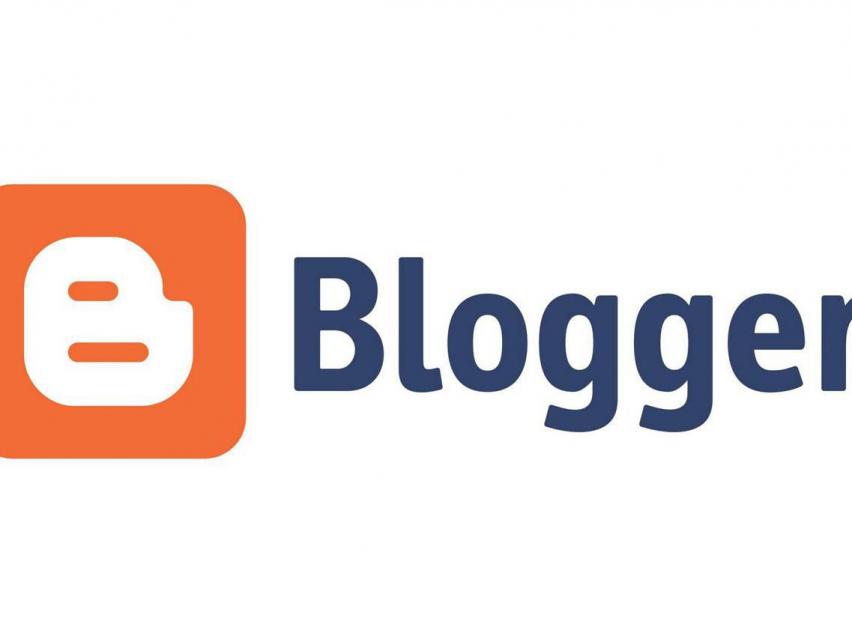Από πολύ παλιά (και φυσικά και με τις αναφορές του περιοδικού Hitech), μας είχε κολλήσει στην παρέα το μικρόβιο του Home Cinema και του ποιοτικού ήχου γενικότερα.
Οι προσπάθειες μας για όσο το δυνατόν τέλειο ήχο, είχαν να κάνουν με δοκιμές σε διαφόρους ενισχυτές, διάφορες "πατέντες" και τρικ για να βελτιώσουμε τον ήχο, αγορά καλώς ηχείων (αλλά και "φτιαχτά" με ότι σχέδια βρίσκαμε τότε, μιας και δεν ήταν τόσο διαδεδομένο το internet, μιλάμε για 90s), καλών καλωδίων αλλά και βυσμάτων και γενικά ότι άλλο μας κατέβαινε στο κεφάλι, την εποχή όπου οι πληροφορίες μοιράζοντας από γνώστες ή περιοδικά του χώρου.
Από το πικάπ και τις προσπάθειες με τις κασέτες, περάσαμε στα CD και στα SACD και DVD-Audio, αλλά ήταν πανάκριβα και τα δισκάκια, αλλά και οι players.
Στην συνέχεια είχαμε υπηρεσίες τύπου Amazon, iTunes και πρόσφατα το Spotify. Ωστόσο οι υπηρεσίες αυτές συμπιέζουν τα αρχεία τους, με αποτέλεσμα να υπάρχει απώλεια στην ποιότητα του ήχου (256kbps AAC στο iTunes και 320kbps MP3 στο Spotify). Για το κινητό σου ή το φορητό player/PC σου, αυτά τα αρχεία είναι φυσικά ότι το καλύτερο μπορείς να έχεις, αλλά αν είσαι μουσικόφιλος, τότε δεν σε καλύπτουν (ειδικά αν έχεις επενδύσει σε κάποιο ακριβό ηχοσύστημα).
Η τεχνολογία έχει προχωρήσει πάρα πολύ και πλέον μπορείς να έχεις ποιοτική μουσική, με ελάχιστο κόστος και αναφέρομαι στον ήχο υψηλής ανάλυσης, που έγινε mainstream το 2015, χάρη στις συσκευές και στο λογισμικό που είναι διαθέσιμο.
Τι είναι ο ήχος υψηλής ανάλυσης;
High-Resolution Audio refers to a collection of digital processes and formats that allow the encoding and playback of music using higher sampling rates than the standards used in CDs. ~ Sony
Ο όρος "ήχος υψηλής ανάλυσης" ή High-res (HRA) αναφέρεται στην κωδικοποίηση και την αναπαραγωγή της μουσικής με υψηλότερο ρυθμό δειγματοληψίας σε σύγκριση με τα πρότυπα που χρησιμοποιούνται στα CD. Οι πιο συχνές προδιαγραφές είναι οι 24bit/96kHz (μετάδοση 3,2x περισσότερων δεδομένων σε σχέση με τα CD) και 24bit/192kHz (μετάδοση 6,5x περισσότερων δεδομένων σε σχέση με τα CD).
Τα αρχεία που είναι υψηλής ανάλυσης είναι σε διαφορετικές κατηγορίες, όπως τα FLAC (Free Lossless Audio Codec) και τα ALAC (Apple Lossless Audio Codec), τα οποία θεωρητικά είναι συμπιεσμένα σαν μηδαμινής ηχητικής απώλειας. Άλλα αρχεία είναι τα WAV, AIFF και DSD, ωστόσο το FLAC είναι το πιο διαδεδομένο σύστημα και στο site τους μπορείτε να βρείτε μια λίστα με τους κατάλληλους players, τα απαραίτητα προγράμματα και codecs.
Τύποι αρχείων
Παρακάτω είναι οι τύποι αρχείων ήχου υψηλής ανάλυσης που μπορείς να βρεις στα σχετικά sites.
- Ποιότητα CD = 16 bit, 44.1 kHz PCM.
- Hi-res = Αρχεία 24 bit και 44.1, 48, 88.2, 96, 176.4 ή 192 kHz PCM.
- DSD = Direct Stream Digital. Αρχεία τύπου SACD, που απαιτείται ειδικό λογισμικό ή κατάλληλος DAC για να τρέξουν.
- DXD = Digital eXtreme Definition. Αρχεία 24 bit, 352.8 kHz PCM. Ελάχιστοι DACs μπορούν να αναπαράγουν αυτά τα αρχεία.
- 5.1 = Dolby Surround Sound (πολυκάναλο).
Που μπορείς να βρεις αρχεία υψηλής ανάλυσης;
Στο internet μπορείς να βρεις πολλά sites που πουλάνε ολόκληρα άλμπουμ ή και μεμονωμένα μουσικά κομμάτια σε πολύ καλές τιμές, ενώ υπάρχουν και πολλά που έχουν δωρεάν ηχητικά αρχεία για τις δοκιμές σου (παρακάτω θα αναφέρω μερικά από αυτά). Επίσης υπάρχουν και τα πειρατικά sites, τα οποία περιέχουν πολλά άλμπουμ σε υψηλή ποιότητα (φυσικά θα πρέπει να τα αναζητήσεις αυτά τα sites). Περισσότερα sites με δωρεάν αρχεία μπορείς να δεις στο FindHDmusic.
HDTracks
Από τα πιο γνωστά sites πώλησης αρχείων υψηλής ανάλυσης, σε κατηγορίες όπως Blues, Country, R&B, Classical, Pop, Electronic, New Age, Soundtrack, Historical, Industrial, Rock, Jazz, Latin, Reggae, Hip Hop/Rap κ.α. Επίσης διαθέτει και δωρεάν ηχητικά αρχεία για να μπεις στο πνεύμα της μουσικής υψηλής ανάλυσης.
2L-THE NORDIC SOUND
Σε αυτό το site μπορείτε να βρείτε πολλά δωρεάν αρχεία υψηλής ανάλυσης σε ποιότητες όπως 24BIT/352.8kHz, 24BIT/192kHz, 24BIT/96kHz, 16BIT/44kHz αλλά και πολυκάναλα όπως 5.1 Surround.
Gimell
Εδώ μπορείτε να βρείτε δωρεάν αρχεία σε διαφορετικά φορμάτ, όπως ALAC, WMA και FLAC (Stereo και Surround 5.1).
Blue Coast Records
Και εδώ μπορείτε να βρείτε δωρεάν αρχεία για τις δοκιμές σας (απαιτεί εγγραφή).
Anadyomene' Secret Rec.
Φανταστικά αρχεία από μια ομάδα μουσικόφιλων με ποιότητα στούντιο. Περιέχει αρχεία 24bit/96kHz μόνο.
eClassical
Δωρεάν αρχεία κλασικής μουσικής. Κλασικά κομμάτια, μπορείς επίσης να βρεις και στο 2L (δες παραπάνω).
Αναπαραγωγή στο PC
Στο PC σαφώς και τα πράγματα είναι πιο απλά από τις άλλες επιλογές. Αν και το υλικό θα πρέπει να είναι καλής ποιότητας, τελευταία οι motherboards έχουν πολύ καλά υλικά, ιδανικά για τον σκοπό μας. Στο PC μπορείς να βρεις αρκετά προγράμματα τα οποία μπορούν να τρέξουν hi-res αρχεία, αλλά το καλύτερο είναι το foobar2000. Μπορείς επίσης να δοκιμάσεις με το Winamp αλλά και το Media Player των Windows.
Μπορείς να ακούσεις Hi-Res μουσικά αρχεία, είτε στο PC σου, είτε στο σε κάποιο συμβατό σύστημα (όπως πχ το Raspberry ή το Cubox), όπου μπορείς να κατεβάσεις και να εγκαταστήσεις το Volumio, μια διανομή Linux, και μετατρέπει το σύστημα σου σε Hi-End Player. Περισσότερα θα αναλύσουμε παρακάτω.
Επιπλέον προγράμματα για το PC
JPlay. Το JPlay μπορεί να βελτιώσει τον ήχο από προγράμματα όπως ROON, foobar2000, AIMP, Qobuz κ.α. Επίσης, μετατρέπει το PC σε έναν hi-res network player, απευθύνεται σε μουσικόφιλους και περιέχει ανάλογες ηχητικές ρυθμίσεις. Σημειώστε ότι δεν είναι δωρεάν ο συγκεκριμένος player.
TEAC HR Audio Player. Ο player της TEAC είναι και αυτός ένας music player υψηλής ποιότητας για Windows και Mac και παρέχεται δωρεάν.
HYSOLID. Ο HYSOLID είναι επίσης ένας network music player για hi-res αρχεία, με την διαφορά ότι υποστηρίζει και app σε smartphones για τον εύκολο χειρισμό του, ενώ έχει σχεδιαστεί για την τέλεια ηχητική αναπαραγωγή.
Ρύθμιση του PC και του foobar2000 για Hi Res Music
Ο καλύτερος από πλευράς ρυθμίσεων και απαιτήσεων player είναι ο foobar2000, ο οποίος διατίθεται δωρεάν. Οι παρακάτω ρυθμίσεις αφορούν τα Windows 7 και 8 και όχι τα 10. Επίσης οι ρυθμίσεις αφορούν την χρήση DAC και όχι της onboard κάρτας ήχου του συστήματος (εκτός αν έχετε ήδη κάποια καλή κάρτα ήχου). Ένας καλός και σχετικά φτηνός DAC για το PC είναι ο "iLove TW" της Firestone Audio, ενώ με μια μικρή αναζήτηση μπορείτε να βρείτε πολλούς καλούς και φτηνούς DACs.
BIOS setup
Οι αλλαγές που θα πρέπει να γίνουν σε επίπεδο hardware, μπορούν να γίνουν και μέσο του πάνελ των Windows, αλλά καλό είναι να απενεργοποιήσετε μερικές λειτουργίες της motherboard σας από το μενού του Bios. Αν πρόκειται να φτιάξετε ένα μηχάνημα αποκλειστικά για media player, καλό είναι να κάνετε αυτές τις ρυθμίσεις προτού εγκαταστήσετε το λειτουργικό, ώστε να μην εγκαταστήσει το σύστημα επιπλέον drivers.
Ξεκινήστε απενεργοποιώντας όλες τις onboard συσκευές ήχου από την motherboard, τις θύρες επικοινωνίας COM/LPT και το WLAN (εκτός αν το χρειαστείτε). Επίσης, απενεργοποιήστε τις λειτουργίες "Power-Saving" και "Speed Test" για την CPU.
Windows setup
Στο λειτουργικό που θα χρησιμοποιήσεις σαν hi-res players, θα πρέπει να απενεργοποιήσεις ορισμένες λειτουργίες του, ώστε να βελτιώσεις την απόδοση του συστήματος.
Απενεργοποιήστε τα παρακάτω services ("Control Panel -> System and Security -> Action Center -> Change Action Center Settings")
- Απενεργοποιήστε όλες τις επιλογές από το "Action Center -> Change Action Center Settings"
- Απενεργοποιήστε το "Windows Firewall", αν δεν πρόκειται να συνδεθείτε στο διαδίκτυο με αυτό το PC.
- Απενεργοποιήστε τις αυτόματες ενημερώσεις από το "Windows Update" και επιλέξτε να τις εγκαταστήσετε χειροκίνητα.
- Απενεργοποιήστε τις επιλογές ενέργειας από το "Control Panel -> System and Security".
- Επιλέξτε από το "Power Options" την επιλογή "High Performance".
- Από το "Power Options -> Change plan settings -> Change advanced power settings", πηγαίνετε στο "USB-Settings" και απενεργοποιήστε την επιλογή "USB selective suspend setting".
Μπορείτε επίσης να απενεργοποιήσετε πολλές λειτουργίες των εφέ του λειτουργικού, που σίγουρα μπορεί να μην τις χρειάζεστε όλες. Πηγαίνετε στο "Control Panel -> System and Security -> System" και από εκεί στο "Advanced system settings". Στο παράθυρο που θα εμφανιστεί, επιλέξτε "Advanced" και επιλέξτε τις ρυθμίσεις που θέλετε να απενεργοποιήσετε από το "Performance -> Visual Effects". Εκεί επίσης, μπορείτε να ενεργοποιήσετε και την επιλογή "Adjust best performance of: Background services".
Επίσης, θα πρέπει να απενεργοποιήσετε όλους τους ήχους των Windows, από το "Control Panel -> Hardware and Sound" και να απενεργοποιήσετε ότι δεν χρειάζεστε από το "Control Panel -> Programs and Features". Θα πρέπει να ενεργοποιήσετε και την λειτουργία "Remote Assistance", από το "Control Panel -> System and Security -> System", επιλέγοντας "Remote /Allow Remote Assistance connections to this computer".
Εγκατάσταση του DAC / Digital-Analog-Converter
Τώρα το PC σας είναι έτοιμο να εγκαταστήσει τον DAC. Συνδέστε τον μέσο USB θύρας και εγκαταστήστε τους drivers, αν απαιτείται.
Για την ευκολία σας, μπορείτε να ορίσετε να ξεκινάει αυτόματα το foobar2000 κάθε φορά που ξεκινάνε τα Windows και μπορεί να γίνει πολύ απλά, βάζοντας ένα εικονίδιο συντόμευσης του προγράμματος στον φάκελο "Start -> All Programs -> Startup".
Επίσης, στο μενού "Control Panel -> System and Security -> Power Options -> Choose what the power buttons do -> When I press the power button", μπορείτε να το ορίσετε σαν "Shut down", ώστε όταν πατάτε το Power στο PC σας, να τερματίζουν τα Windows.
Εγκατάσταση και ρύθμιση του foobar2000
Δεν χρειάζεται κάτι ιδιαίτερο σε αυτό το σημείο. Απλά κατεβάστε και εγκαταστήστε το πρόγραμμα όπως κάνετε συνήθως. Τρέξτε το πρόγραμμα και ρυθμίστε το για bit perfect playback. Για να γίνει αυτό, κατεβάστε το plugin foo_out_ks και από το μενού "File -> Preferences -> Components" και επιλέγοντας "Install", βρείτε το αρχείο zip που μόλις κατεβάσατε. Θα πρέπει το πρόγραμμα να δείχνει έτσι:
Επίσης θα πρέπει να ορίσετε και τον DAC που χρησιμοποιείτε και μπορεί να γίνει από το μενού "File -> Preferences -> Output" και από το drop-down μενού να επιλέξετε τον DAC ανάλογα πάντα με τους drivers που έχετε, πχ "ASIO" (με χρήση των αναλόγων drivers), "DS:" (Windows DirectSound), "WASAPI" (Windows Audio Session API) κλπ.
Επίσης μπορείτε να χειρίζεστε το foobar2000 και από το iPhone/iPad σας, κατεβάζοντας το σχετικό plugin (εγκαταστήστε το με τον ίδιο τρόπο που αναφέρεται παραπάνω).
Σύστημα αναπαραγωγής Hi-Res αρχείων με το Raspberry Pi
Αν δεν έχετε διαθέσιμο H/Y για να τον χρησιμοποιήσετε σαν Hi-Res Player, τότε μπορείτε να χρησιμοποιήσετε το Raspberry Pi, χρησιμοποιώντας παράλληλα έναν κατάλληλο DAC που να ταιριάζει με το μοντέλο Raspberry Pi που έχετε.
Για τα περισσότερα μοντέλα Pi μπορείτε να επιλέξετε το Pi-DAC+ ή το mamboberry, ενώ για πιο παλιά μοντέλα και για χαμηλότερη τιμή, μπορείτε να χρησιμοποιήσετε το HIFI DAC Audio Sound Card Module, μαζί με την ανάλογη θήκη για να τα έχετε μαζί (τα δύο τελευταία χρησιμοποιώ εγώ).
Κατάλληλα προγράμματα για το Raspberry Pi
Τα κατάλληλα προγράμματα για το είναι το Raspberry Pi (με την χρήση DAC και όχι τις εξόδους ήχου του ίδιου του Raspberry Pi) είναι το volumio και το Kodi. Χρησιμοποιώντας το Kodi ή το OpenElec, μπορείτε να κάνετε περισσότερα πράγματα με το Raspberry Pi και σε αυτό το δοκίμασα και εγώ.
Εγκατάσταση του DAC στο OpenElec
Για να χρησιμοποιήσετε ένα DAC στο Raspberry Pi θα πρέπει να το ορίσετε, κάνοντας χρήση του Putty (μέσο SSH). Για να γίνει αυτό, κατεβάστε το Putty και συνδεθείτε με το Raspberry Pi μέσο του IP του, το οποίο μπορείτε να βρείτε στις ρυθμίσεις του OpenElec. Από default, το username είναι root και το password openelec. Θα πρέπει να έχετε επιλέξει να είναι ενεργό το SSH, κάτι που μπορεί να γίνει από τις ρυθμίσεις του openelec.
Προτού συνεχίσουμε, θα πρέπει να μετατρέψουμε το partition σαν writeable. Για να γίνει αυτό, δίνουμε την παρακάτω εντολή στην κονσόλα SSH:
mount -o remount,rw /flash
Τώρα θα πρέπει να επεξεργαστούμε το αρχείο "config.txt", όπου θα ορίσουμε το DAC μας. Για να γίνει αυτό, δίνουμε την εντολή:
nano /flash/config.txt
Για το RuneAudio, δίνουμε την παρακάτω εντολή:
nano /boot/config.txt
Τέλος, ανάλογα με τον DAC που έχουμε επιλέξει, βάζουμε το παρακάτω στο τέλος του config.txt:
DAC/DAC+ Light
dtoverlay=hifiberry-dac
dtdebug=1
DAC+ standard/pro
dtoverlay=hifiberry-dacplus
dtdebug=1
Digi/Digi+
dtoverlay=hifiberry-digi
dtdebug=1
Amp/Amp+
dtoverlay=hifiberry-amp
dtdebug=1
Αποθηκεύσετε τις αλλαγές και κάντε επανεκκίνηση το Raspberry Pi. Τώρα ο ήχος θα ακούγεται από τις εξόδους του DAC και όχι από τις εξόδους του Raspberry Pi. Αν σε περίπτωση δεν έχετε ήχο, τότε δώστε την παρακάτω εντολή στην κονσόλα, ώστε να δείτε το log:
vcdbg log msg
Επίσης μπορείτε να απενεργοποιήσετε την έξοδο ήχου του Raspberry Pi, ώστε να παίρνετε ήχο μόνο από το DAC. Για να γίνει αυτό, ανοίξτε το παρακάτο αρχείο:
nano /etc/modules-load.d/raspberrypi.conf
Και προσθέστε το σύμβολο "#" πριν το "snd-bcm2835". Θα γίνει δηλαδή έτσι:
#snd-bcm2835
Εντυπώσεις
Οι εντυπώσεις μου από τα Hi-Res μουσικά κομμάτια που δοκίμασα, είναι άριστες. Ο ήχος των αρχείων αυτών είναι μοναδικός.
Γενικά τα μουσικά όργανα αποδίδονται με πολύ καλή ακρίβεια, ενώ στο σύνολο τους τα μουσικά κομμάτια ακούγονται γεμάτα και ζωντανά. Φυσικά το κάθε μουσικό κομμάτι είναι και διαφορετικό, ενώ θα πρέπει να τονίσω ότι για την μέγιστη δυνατή ποιότητα, απαιτείται και ο ανάλογος ενισχυτής και τα ηχεία (ή ακουστικά, τα περισσότερα DACs βγάζουν και έξοδο για ακουστικά). Περισσότερες πληροφορίες θα αναφέρω σε επόμενο άρθρο.